1. 安装Virtualbox
https://www.virtualbox.org/wiki/Downloads
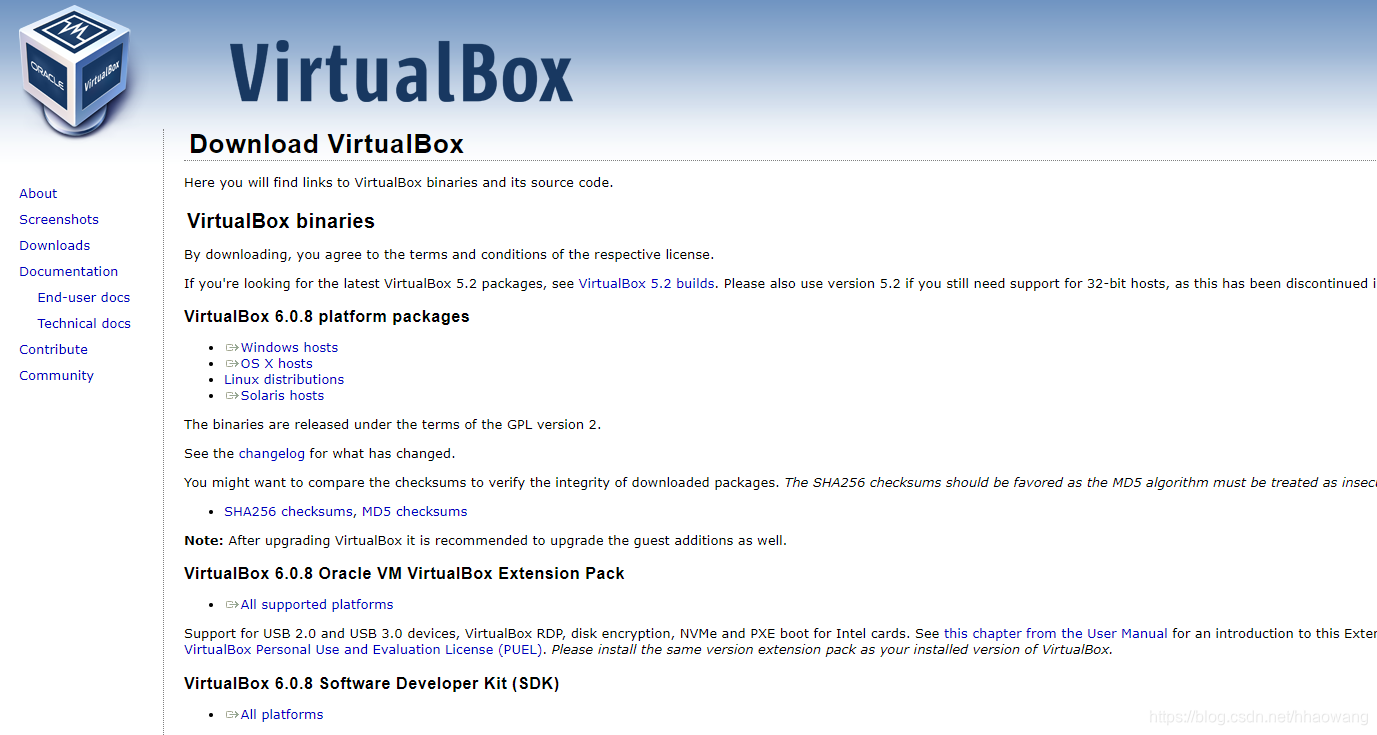
- 下载windows hosts版本 virtualbox软件;
- 下载usb扩展包, 点击 ‘All supported platforms’ 按钮下载。
安装过程和软件设置过程略。
2. 安装ubuntu16.04
设置虚拟机内存、硬盘等参数后,加载系统镜像,开机即可开始安装
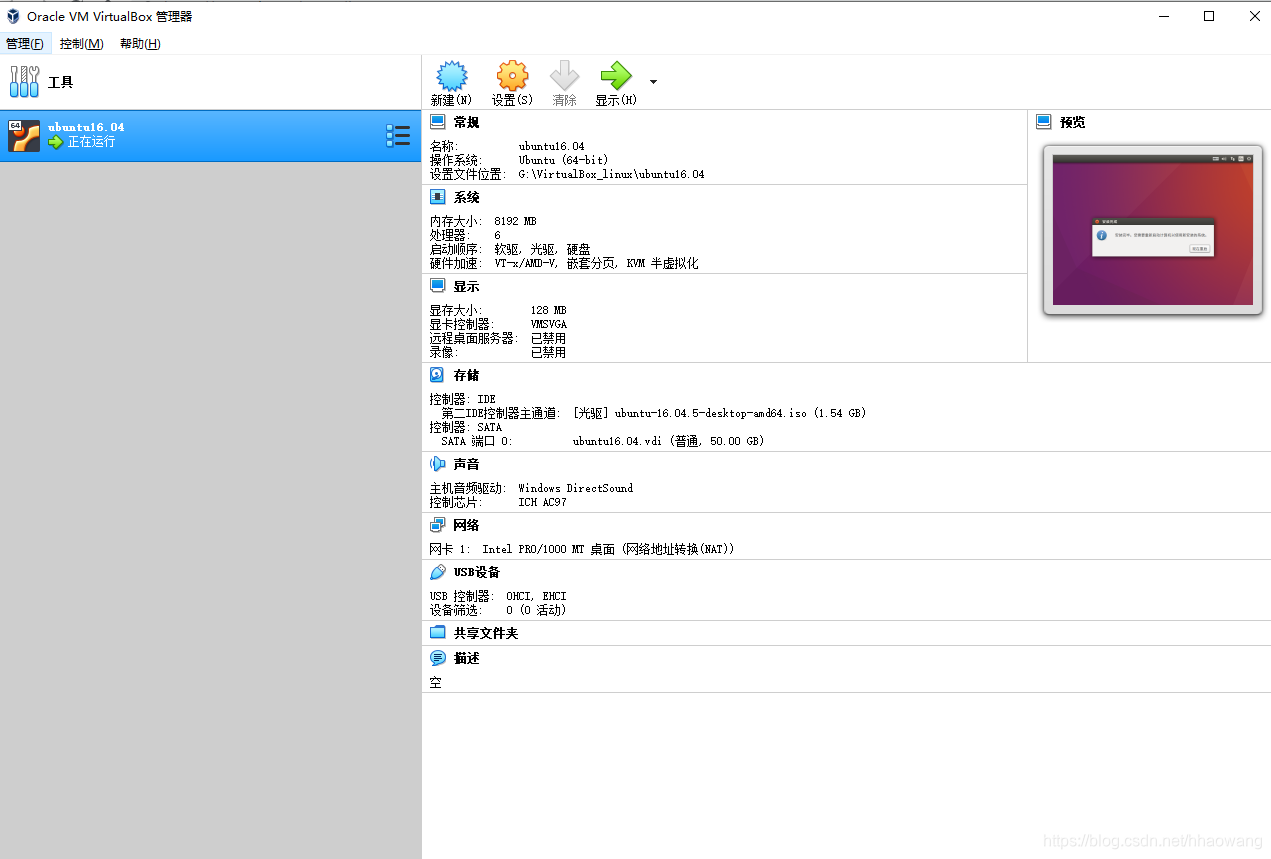
安装成功之后如图:
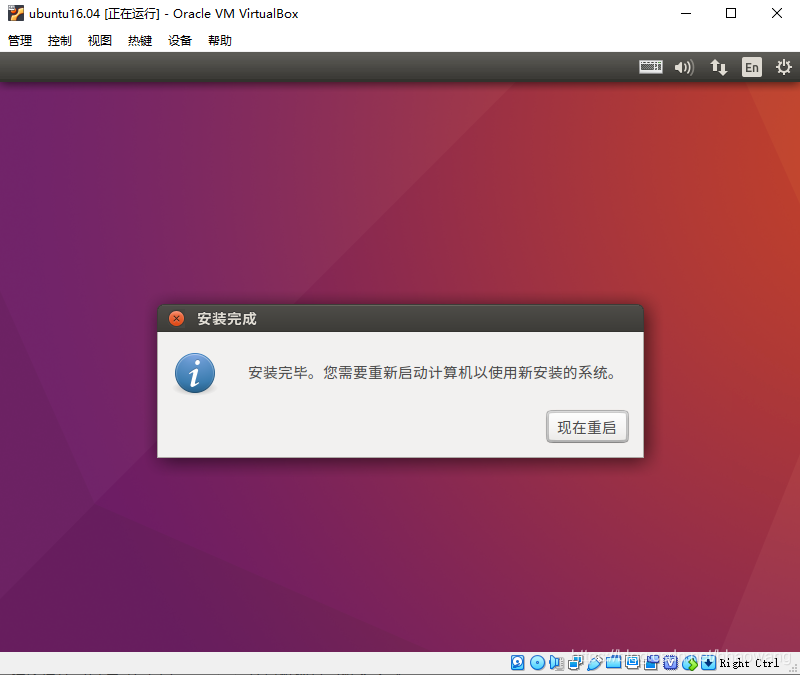
3. linux安装常用软件与功能
3.1 安装google Chrome浏览器
安装步骤如下:
1.进入 Ubuntu 16.04 桌面,按下 Ctrl + Alt + t 键盘组合键,启动终端。
也可以按下 Win 键(或叫 Super 键),在 Dash 的搜索框中输入 terminal 或“终端”字样,Dash 即返回终端的结果,回车即可启动。
2.在终端中,输入以下命令:
sudo wget http://www.linuxidc.com/files/repo/google-chrome.list -P /etc/apt/sources.list.d/
将下载源加入到系统的源列表。命令的反馈结果如图。
如果返回“地址解析错误”等信息,可以百度搜索其他提供 Chrome 下载的源,用其地址替换掉命令中的地址。
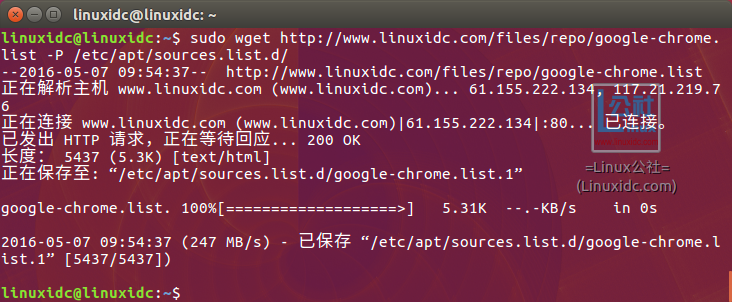
3.在终端中,输入以下命令:
wget -q -O - https://dl.google.com/linux/linux_signing_key.pub | sudo apt-key add -
导入谷歌软件的公钥,用于下面步骤中对下载软件进行验证。
如果顺利的话,命令将返回“OK”
4.在终端中,输入以下命令:
sudo apt-get update
用于对当前系统的可用更新列表进行更新。这也是许多 Linux 发行版经常需要执行的操作,目的是随时获得最新的软件版本信息。
命令将会返回类似上图中所示的信息。
5.在终端中,输入以下命令:
sudo apt-get install google-chrome-stable
执行对谷歌 Chrome 浏览器(稳定版)的安装。
如果一切顺利的话,命令将返回如图信息。
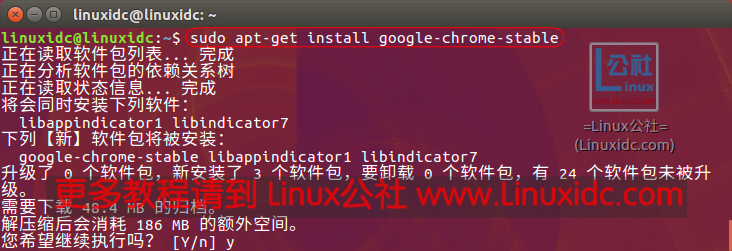
6.最后,如果一切顺利,在终端中执行以下命令:
/usr/bin/google-chrome-stable
将会启动谷歌 Chrome 浏览器,它的图标将会出现在屏幕左侧的 Launcher 上,在图标上右键——“锁定到启动器”,以后就可以简单地单击启动了。
也可以将图标托往屏幕左侧的 Launcher 上,如下图:

3.2 移动Unity所处位置
从 Ubuntu 11.04 中首次发布 Unity 以来,它就一直被固定在系统左侧。但从 Ubuntu 16.04 开始,用户已经可以手动选择将 Unity 栏放在桌面左侧或是底部显示,目前还没办法将其移动到顶部或右侧。
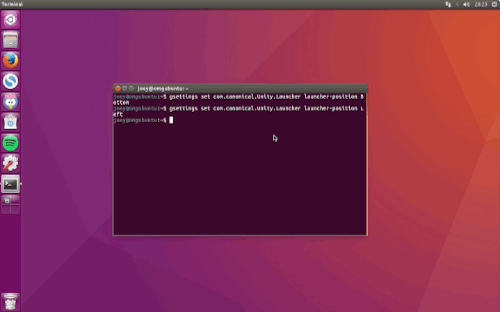
gsettings set com.canonical.Unity.Launcher launcher-position Bottom用户可以通过 GUI 工具或终端命令的方式来完成操作,具体步骤可以参考自定义 Ubuntu 16.04 Unity 所处位置。
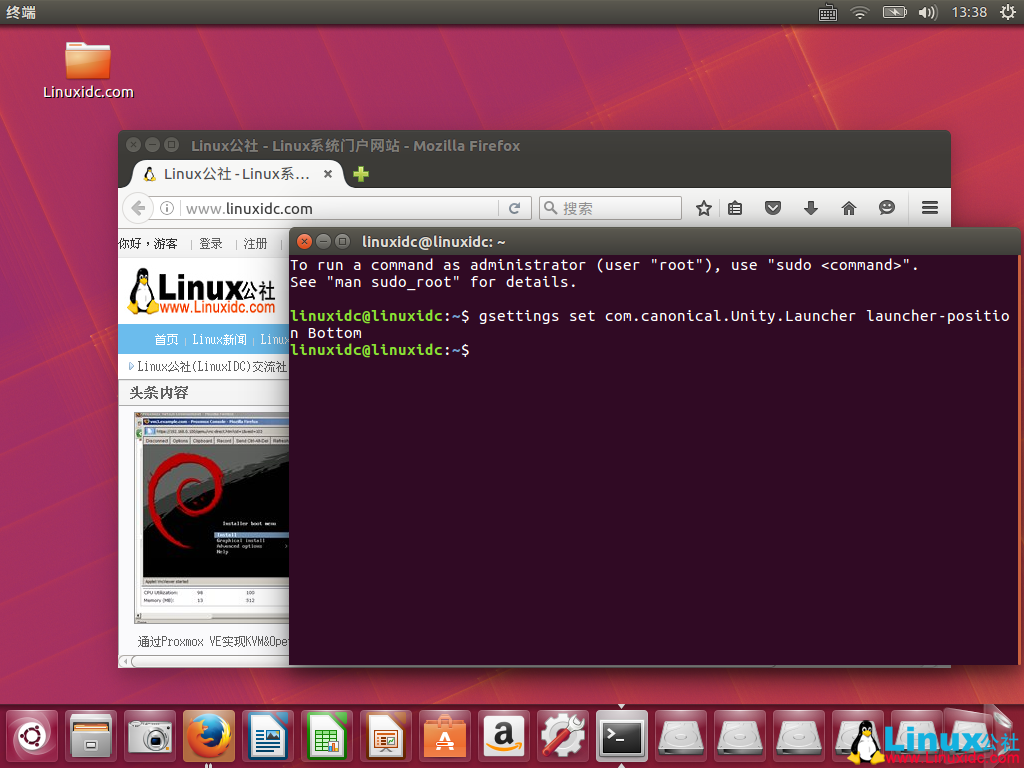
4.配置Python开发环境
4.1 安装Anaconda
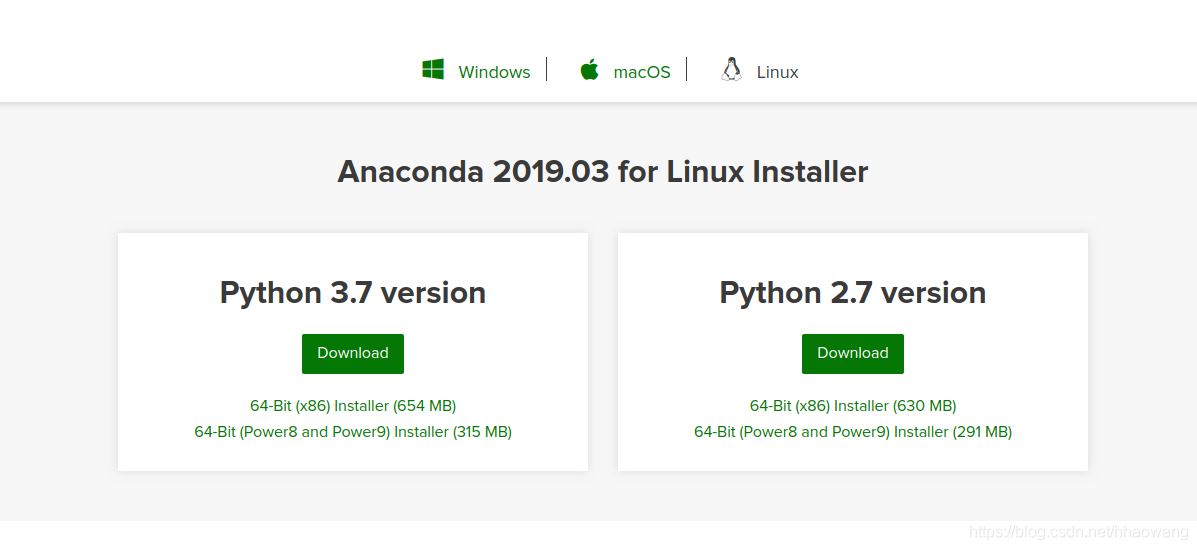
首先,移步Anaconda官网下载Anaconda py3.7 for linux,也可以选择自己需要的版本,此处我用的是python3.7的,也就是左边那个,点击下载就可以。 下载好了以后就开始安装。
Anaconda安装过程:
(1)找到自己下载的目录,我的是下载在home下:
cd /home #切换目录到你下载的地方,此处我下载在home下输入指令:
bash Anaconda3-5.0.0-Linux-x86_64.sh根据提示,一路Enter或yes就可以安装成功了。
(2)测试Anaconda和conda:
输入:conda可能会提示

接着修改环境变量:
vim ~/.bashrc
在最后添加:
export PATH=~/anaconda3/bin:$PATH
重启环境变量:
source ~/.bashrc
或者:
#将anaconda的bin目录加入PATH,根据版本不同。确定anaconda的名字,如果是默认的,python3.7生成anaconda3
$ echo 'export PATH="~/anaconda3/bin:$PATH"'>>~/.bashrc
#然后更新bashrc,即可立即生效,不用关机,source ~/.bashrc用来重启环境变量。
$ source ~/.bashrc
5. 安装ROS
具体内容见另外一篇文章《ROS学习笔记》








 本文介绍了在Virtualbox中安装Ubuntu 16.04系统,还讲述了在Linux系统下安装常用软件,如Google Chrome浏览器,以及移动Unity位置的方法。同时,详细说明了配置Python开发环境,安装Anaconda的步骤,最后提及安装ROS可参考另一篇文章。
本文介绍了在Virtualbox中安装Ubuntu 16.04系统,还讲述了在Linux系统下安装常用软件,如Google Chrome浏览器,以及移动Unity位置的方法。同时,详细说明了配置Python开发环境,安装Anaconda的步骤,最后提及安装ROS可参考另一篇文章。

















 929
929

 被折叠的 条评论
为什么被折叠?
被折叠的 条评论
为什么被折叠?










